“분명 똑같은 ‘맑은 고딕’ 폰트인데…”
MS워드에서는 칼같이 선명하고 또렷한 글자가, 왜 유독 한컴 한글(HWP) 프로그램에서만 흐릿하고 뚱뚱하게 보일까요? 문서를 계속 보다 보면 눈이 침침해지고, 심할 땐 머리까지 지끈거리죠.
‘내 눈이 나빠졌나?’, ‘모니터를 바꿔야 하나?’ 이런 고민 한 번쯤 해보셨을 겁니다. 하지만 이건 여러분의 눈이나 모니터 탓이 아닙니다. 단 1분이면 해결 가능한 아주 간단한 ‘설정’ 문제일 뿐이에요. 오늘은 이 미스터리의 원인과 해결법을 속 시원하게 알려드릴게요.
바쁘시죠? 3줄 요약만 보고 가세요!
- 원인은 스타일 차이: 한글과 워드는 글자를 화면에 ‘그리는 방식'(폰트 렌더링)이 달라서 생기는 자연스러운 현상입니다.
- 해결은 ‘글자 안경’으로: 윈도우에 숨겨진 ‘글자 안경’ 기능인 ‘클리어타입‘을 내 눈에 맞게 조정하면 됩니다.
- 1분 투자로 광명 찾기: 윈도우 검색창에 ‘ClearType 텍스트 조정‘을 검색, 가장 선명해 보이는 텍스트를 5번만 고르면 끝!
“내 눈이 이상한가?” – 같은 폰트, 다른 느낌의 진짜 이유
모든 문제 해결의 시작은 원인을 아는 것부터죠. 이 현상의 원인은 바로 ‘폰트 렌더링(Font Rendering)’ 방식의 차이입니다.
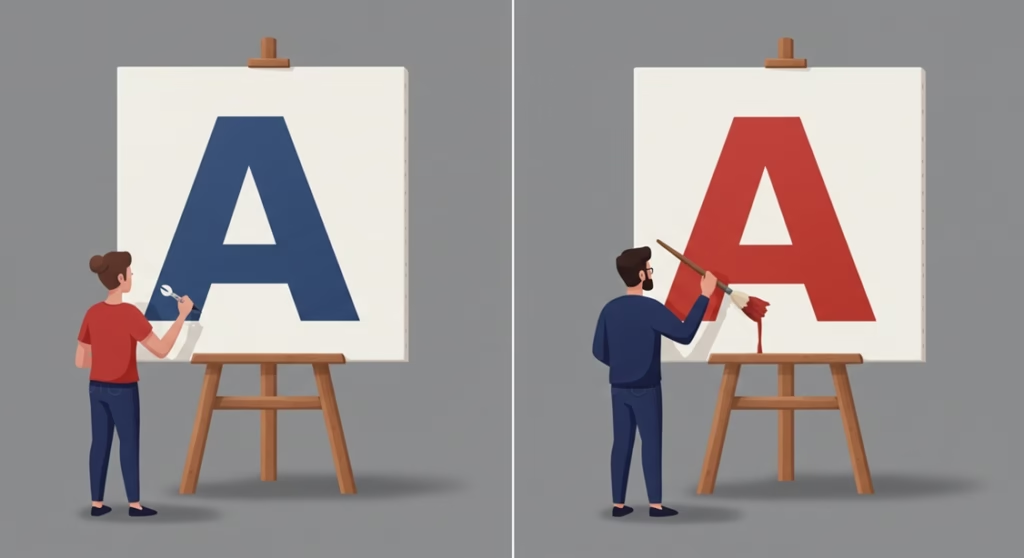
‘폰트 렌더링’이라는 말이 어렵게 들리죠? 그냥 컴퓨터가 글자를 화면에 ‘그리는 스타일’이라고 생각하면 쉬워요.
- MS워드: 최신 기술(DirectWrite)을 사용해, 마치 칼로 자른 것처럼 픽셀 하나하나를 정확하게 표현해서 선명함(Sharpness)을 최우선으로 합니다. Microsoft의 DirectWrite 소개 문서에서 이 기술에 대한 더 자세한 정보를 확인할 수 있습니다.
- 한컴 한글: 전통적인 방식(GDI)을 고수하며, 실제 인쇄물처럼 부드러운 곡선과 굵기(Smoothness)를 더 중요하게 생각합니다.
똑같은 글자 ‘가’를 그리더라도, 워드는 날카로운 펜으로 그리고, 한글은 부드러운 붓으로 그린다고 상상해보세요. 어떤 게 더 좋고 나쁘다의 문제가 아니라, 그냥 그림 스타일이 다른 거죠. 하지만 요즘 같은 고해상도 모니터에서는 한글의 ‘부드러운 스타일’이 때때로 한글 글자 흐림 현상으로 느껴지는 겁니다.
윈도우에 숨겨진 ‘글자 안경’을 꺼내 쓰세요!
자, 이제 원인을 알았으니 해결책을 찾아야죠. 우리에겐 ‘클리어타입(ClearType)’이라는 아주 강력한 무기가 있습니다.
‘클리어타입’은 윈도우에 기본으로 내장된 ‘글자 전용 안경’ 같은 기능이에요. Microsoft 공식 문서에 따르면, ClearType은 LCD 화면의 개별 서브픽셀 요소를 활용하여 텍스트의 가독성을 높여주는 Microsoft에서 개발한 소프트웨어 기술입니다. 사용자 눈에 가장 편안하고 선명하게 보이도록 글자의 미세한 부분을 조정해주죠.
아마 대부분은 이 안경을 처음 사서 썼을 때 그대로 쓰고 계실 거예요. 이제 이 안경 도수를 내 눈과 한글 프로그램에 맞게 조정해 줄 시간입니다.

‘클리어타입’ 맞춤 설정법 (1분 컷):
- 화면 왼쪽 아래 윈도우 ‘시작’ 버튼을 누르고, 검색창에 ‘cleartype‘ 또는 ‘클리어타입‘ 이라고 입력하세요. 그럼 ‘ClearType 텍스트 조정‘이라는 메뉴가 보일 겁니다. 클릭해서 실행!
- 대부분의 사람들이 ‘디스플레이 설정’에서 이 문제를 해결하려 하는데, 정답은 이렇게 검색해야만 나오는 숨겨진 기능에 있어요.
- ‘ClearType 텍스트 튜너’라는 창이 뜨면, ‘ClearType 사용‘에 체크가 되어 있는지 확인하고 [다음]을 누르세요.
- 이제부터 간단한 테스트가 시작됩니다. 총 5단계에 걸쳐, 내 눈에 가장 선명하고 읽기 편해 보이는 텍스트 상자를 고르기만 하면 됩니다. 깊게 고민할 필요 없이, 직감적으로 “이게 제일 낫네” 싶은 걸 클릭하고 [다음]을 누르세요.
- 5단계를 모두 마치고 [마침] 버튼을 누르면 끝!
더 나아가, 폰트 렌더링 문제는 단순한 불편함을 넘어 장시간 문서 작업을 하는 사용자에게는 ‘컴퓨터 시각 증후군'(Digital Eye Strain 또는 VDU Syndrome)의 한 원인이 될 수 있습니다. 흐릿하거나 번지는 텍스트는 눈의 초점 근육을 과도하게 사용하게 하여 피로, 건조함, 두통 등의 증상을 유발하죠. 클리어타입을 통해 텍스트 선명도를 최적화하는 것은 이러한 눈의 피로를 줄이고 전반적인 디지털 작업 환경의 생산성과 편안함을 향상시키는 중요한 요소입니다.
한 가지 중요한 팁!
클리어타입 설정은 한글 프로그램에만 적용되는 게 아니라, 윈도우 시스템 전체의 글자 모양에 영향을 줍니다.
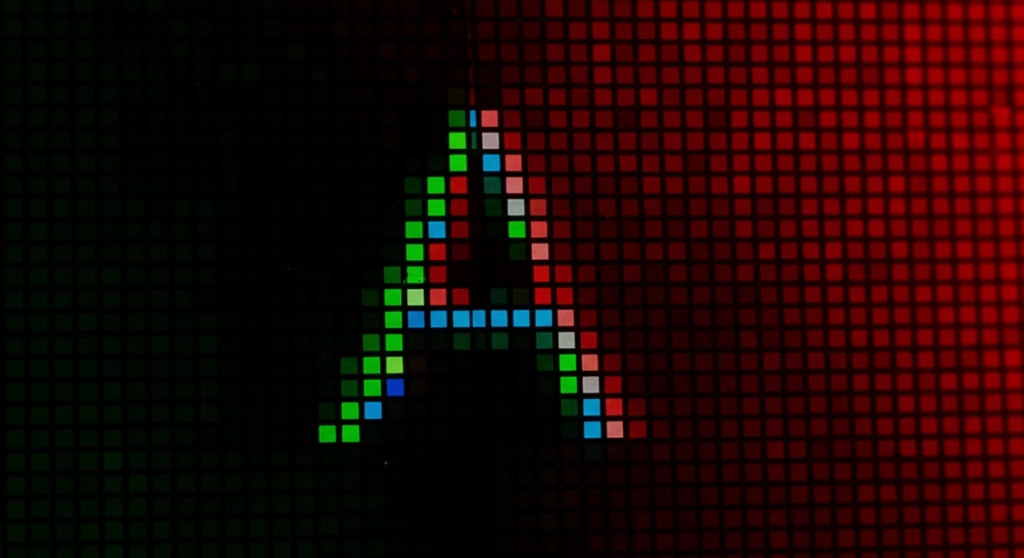
따라서 설정을 진행할 때, 한글 프로그램만 켜놓고 보지 마시고, 인터넷 브라우저나 MS워드, 메모장 등 다른 프로그램도 함께 띄워놓고 비교하면서 가장 자연스러운 텍스트를 고르는 것이 좋습니다. 그래야 모든 프로그램에서 최적의 가독성을 확보할 수 있습니다.
혹시 더 궁금한 분들을 위한 TMI!
왜 이런 차이가 생겼을까요? 아주 먼 옛날, 컴퓨터 모니터가 CRT(뚱뚱이 모니터)였던 시절에는 한글 프로그램이 쓰던 ‘GDI’ 방식이 인쇄물과 거의 흡사한 결과물을 보여줘서 표준처럼 쓰였어요.
하지만 기술이 발전하고 LCD 모니터와 고해상도 디스플레이가 대세가 되면서, 픽셀 단위로 선명하게 표현하는 MS의 ‘DirectWrite’ 방식이 웹이나 일반 프로그램에서 더 보기 좋게 느껴지게 된 것이죠. 한컴오피스도 최신 버전에서는 이런 부분을 개선하고 있지만, 과거 버전과의 호환성 때문에 여전히 전통적인 방식을 기반으로 하고 있습니다.
그래서 결론은 뭐냐면요

한글 프로그램에서 글자가 흐려 보이는 건 고장이나 오류가 아니라, 프로그램이 가진 고유한 ‘스타일’과 내 컴퓨터의 ‘기본 설정’이 서로 맞지 않아서 생기는 현상입니다.
오늘 알려드린 ‘클리어타입 텍스트 조정‘으로 내 눈에 딱 맞는 ‘글자 안경’을 맞춰보세요. 더 이상 흐릿한 글자 때문에 눈살 찌푸리지 않아도 되니, 문서 작업의 질과 속도가 함께 올라갈 겁니다.
함께 읽으면 좋은 글
본문과 관련된 추가 정보를 얻고 싶다면 다음 글들을 확인해 보세요.
- 컴퓨터 전원은 켜지는데 모니터 신호 없음? AS센터 가기 전 램, 그래픽카드 5단계 자가 해결법
- 게임 중 팝업 OUT! 한컴오피스 업데이트 완벽 차단하는 2가지 방법 (2025년 최신)
- “PDF 열면 화면이 튕겨요”, 다른 작업 방해하는 오류 해결 체크리스트
이것도 궁금하시죠? (FAQ)
클리어타입 설정을 바꿨더니, 이번엔 워드 글자가 이상해졌어요.
그럴 수 있습니다. 사람마다 선호하는 선명도가 다르기 때문이죠. 그럴 땐 다시 ‘ClearType 텍스트 조정’을 실행해서, 이번엔 워드와 한글 화면을 동시에 띄워두고 둘 다 만족스러운 중간 지점을 찾아 타협하는 과정이 필요합니다.
고해상도(4K) 모니터에서 이 현상이 유독 심하게 느껴져요.
맞습니다. 해상도가 높아질수록 픽셀이 작아지기 때문에, 부드러움을 강조하는 렌더링 방식이 상대적으로 더 흐릿하게 보일 수 있습니다. 이럴 때일수록 클리어타입 설정은 거의 필수적이며, 추가로 윈도우의 ‘배율 및 레이아웃’ 설정(125%, 150% 등)을 조정하여 가독성을 높일 수 있습니다.
다른 프로그램은 괜찮은데, 유독 한 프로그램만 글자가 깨지거나 흐려요.
특정 프로그램과의 호환성 문제일 수 있습니다. 해당 프로그램의 실행 파일(예: Hwp.exe)을 마우스 오른쪽 버튼으로 클릭 > 속성 > 호환성 탭으로 이동 > ‘높은 DPI 설정 변경’에서 ‘높은 DPI 조정 동작을 재정의합니다.’를 체크하고 ‘시스템’ 또는 ‘시스템(고급)’으로 바꿔보면 해결될 때가 있습니다.


